Portainer je lehké, multiplatformní a open source uživatelské rozhraní pro správu pro Docker. Portainer poskytuje podrobný přehled o Dockeru a umožňuje vám spravovat kontejnery, obrázky, sítě a svazky prostřednictvím jednoduchého webového řídicího panelu. Původně to byl fork uživatelského rozhraní Docker. Vývojář však nyní přepsal téměř celý původní kód uživatelského rozhraní Docker. Také zcela přepracoval UX a přidal některé další funkce v nedávné verzi. Od nynějška to ohromně upoutalo pozornost uživatelů a nyní má více než 1 milion stažení a stále přibývá! Bude podporovat GNU/Linux, Microsoft Windows a Mac OS X.
Stáhnout – Příručka zdarma:„Docker in Production“V tomto tutoriálu vám ukážu, jak nainstalovat Portainer a jak spravovat docker kontejnery pomocí Portainer v Linuxu.
Správa Dockeru pomocí Porttaineru
Instalovat Porttainer
Instalace Porttaineru je docela snadná a zabere méně než minutu. Portainer má plnou podporu pro Docker verze 1.10 a vyšší verze. Chcete-li nainstalovat Docker, přejděte na následující odkazy.
- Jak nainstalovat Docker v Ubuntu
- Jak nainstalovat Docker v CentOS
Po instalaci Dockeru spusťte následující příkaz pro stažení nejnovějšího obrazu Portaineru:
$ sudo docker pull portainer/portainer
Ukázkový výstup:
Using default tag: latest latest: Pulling from portainer/portainer a3ed95caeb02: Pull complete 802d894958a2: Pull complete 045765bf2706: Pull complete Digest: sha256:495cb906c964f746f955b6d03c6235d80e48e1a46773a24b1764c95f03f15079 Status: Downloaded newer image for portainer/portainer:latest
Pojďme zkontrolovat, zda byl obrázek Porttaineru vytažen nebo ne.
$ sudo docker images
Ukázkový výstup:
portainer/portainer latest ec91653336d4 7 days ago 9.132 MB
Jak vidíte na výše uvedeném výstupu, velikost obrazu Porttaineru je menší než 10 MB, což je velmi málo, takže nespotřebuji více paměti RAM a místa na pevném disku.
Nyní jsme nainstalovali Portainer do našeho místního systému Ubuntu. Spusťte kontejner příkazem:
$ sudo docker run -d -p 9000:9000 -v /var/run/docker.sock:/var/run/docker.sock portainer/portainer
Nyní běží Portainer! Pokračujme a přistupme k uživatelskému rozhraní Portainer. Chcete-li tak učinit, otevřete svůj prohlížeč wbe a nasměrujte jej na - http://localhost:9000/ nebo http://IP_Address:9000/ . Zobrazí se obrazovka jako níže s výzvou k nastavení hesla pro admin uživatel.
Dvakrát zadejte heslo a stiskněte Ověřit tlačítko pro vytvoření uživatelského hesla správce.
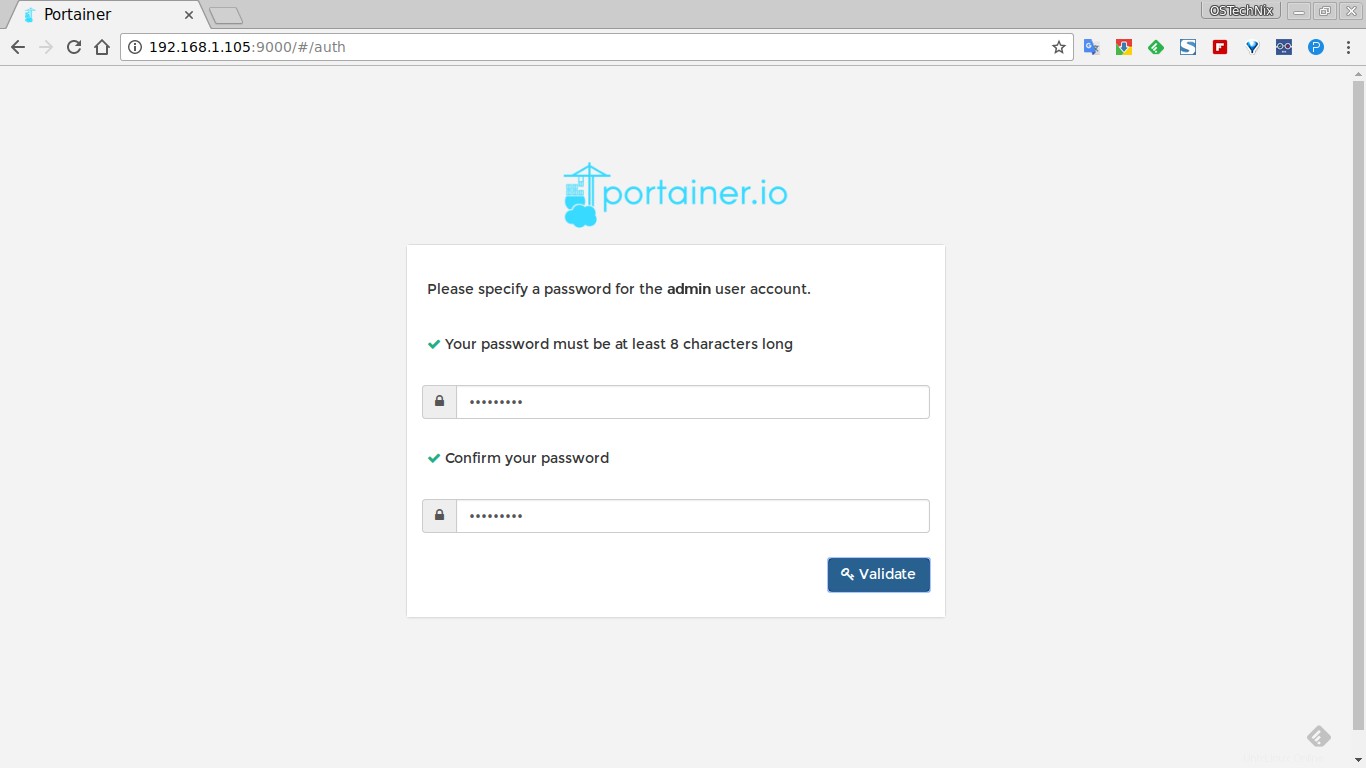
Na další obrazovce zadejte administrátora, kterého jste právě vytvořili v předchozím kroku.
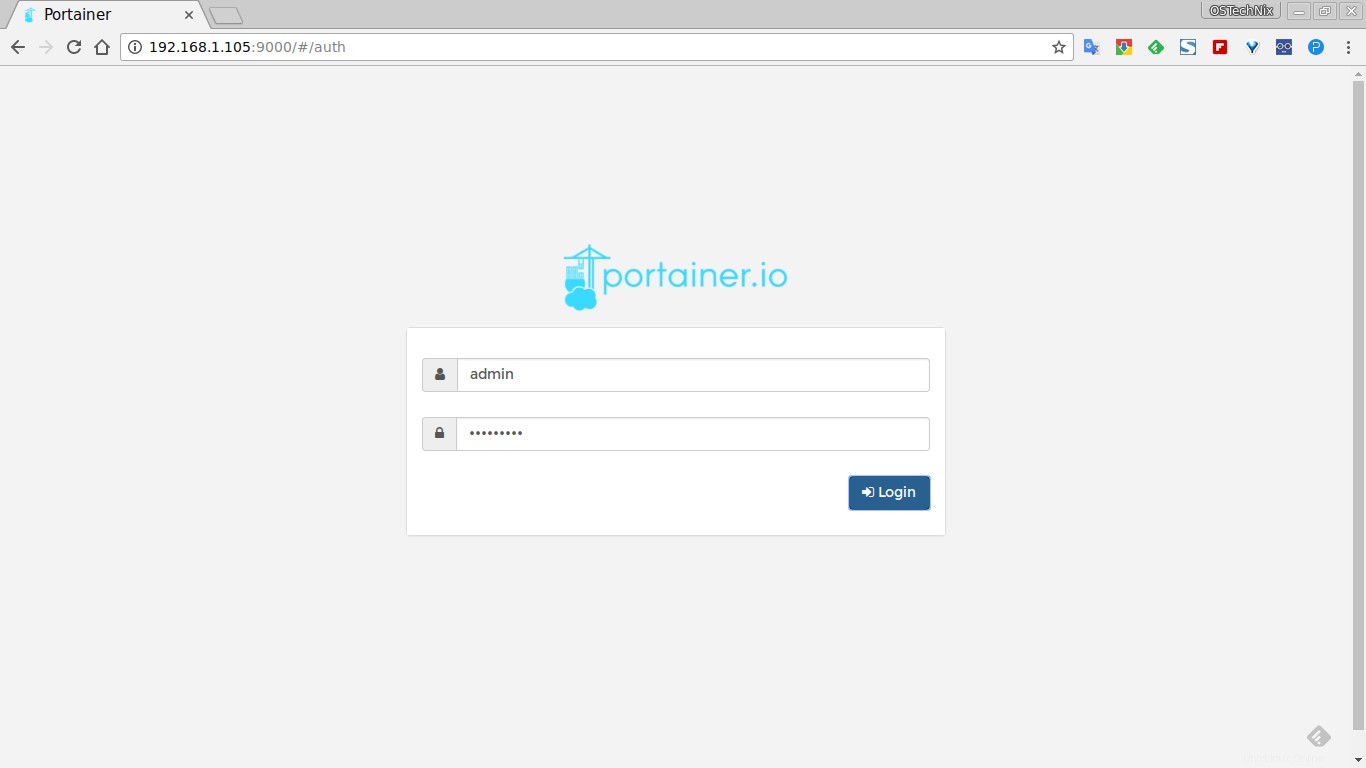
Dále Připojte Portainer k enginu Docker nebo koncovému bodu clusteru Swarm. Nemáme žádné spuštěné instance vzdáleného dockeru. Zvolil jsem tedy "Spravovat instanci Dockeru, kde běží Portainer" možnost.
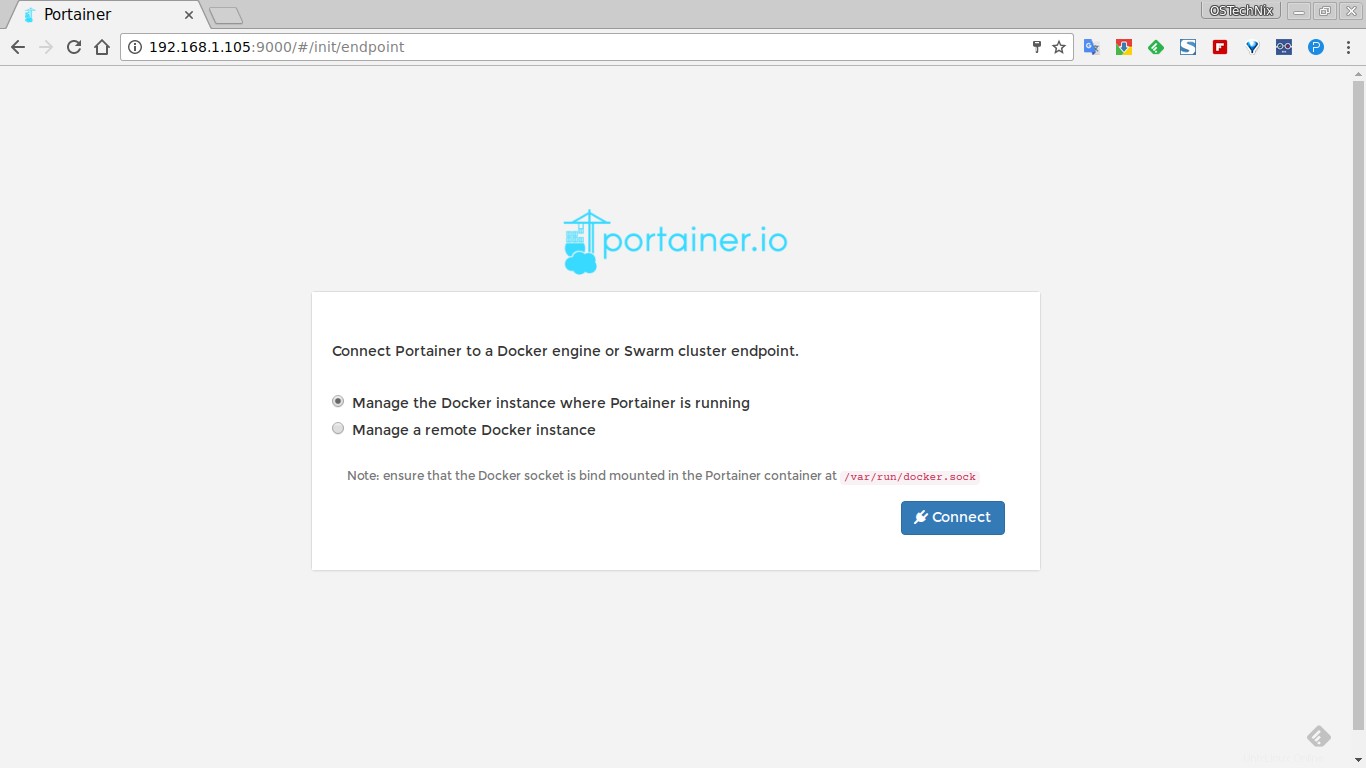
Po připojení vás potěší ovládací panel Porttainer, jak je uvedeno níže.
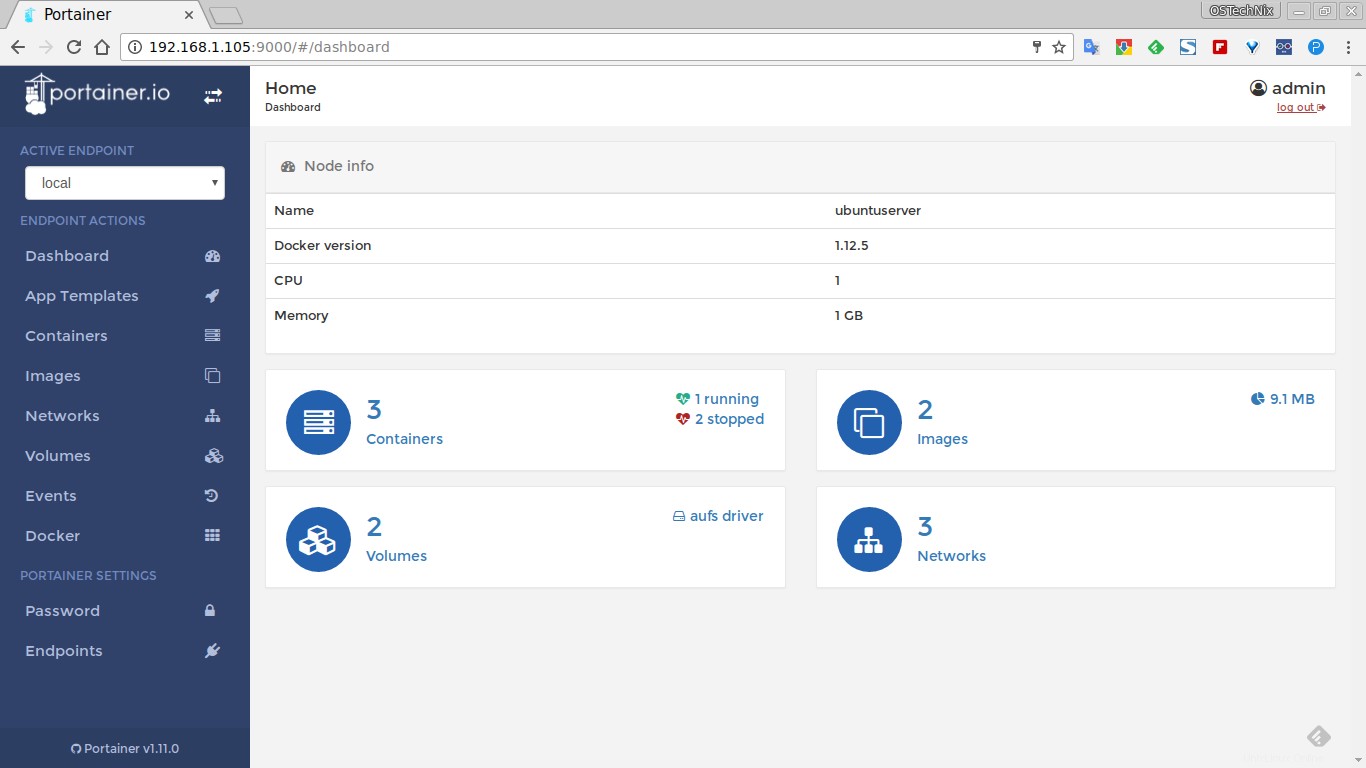
Porttainer Dashboard
Domovská obrazovka řídicího panelu zobrazuje spuštěné a zastavené kontejnery, počet stažených bitových kopií dockeru, počet svazků a sítí. Nemáte zapamatovatelné příkazy dockeru. Vše lze provést ze samotného Dashboardu.
Pojďme do toho a vytvořte nějaké kontejnery.
Vytváření kontejnerů
Klikněte na Šablony aplikací tlačítko vlevo. Zobrazí se některé hotové dostupné šablony, jako je registr obrázků Docker, Nginx, Httpd, MySQl, Wordpress a několik dalších.
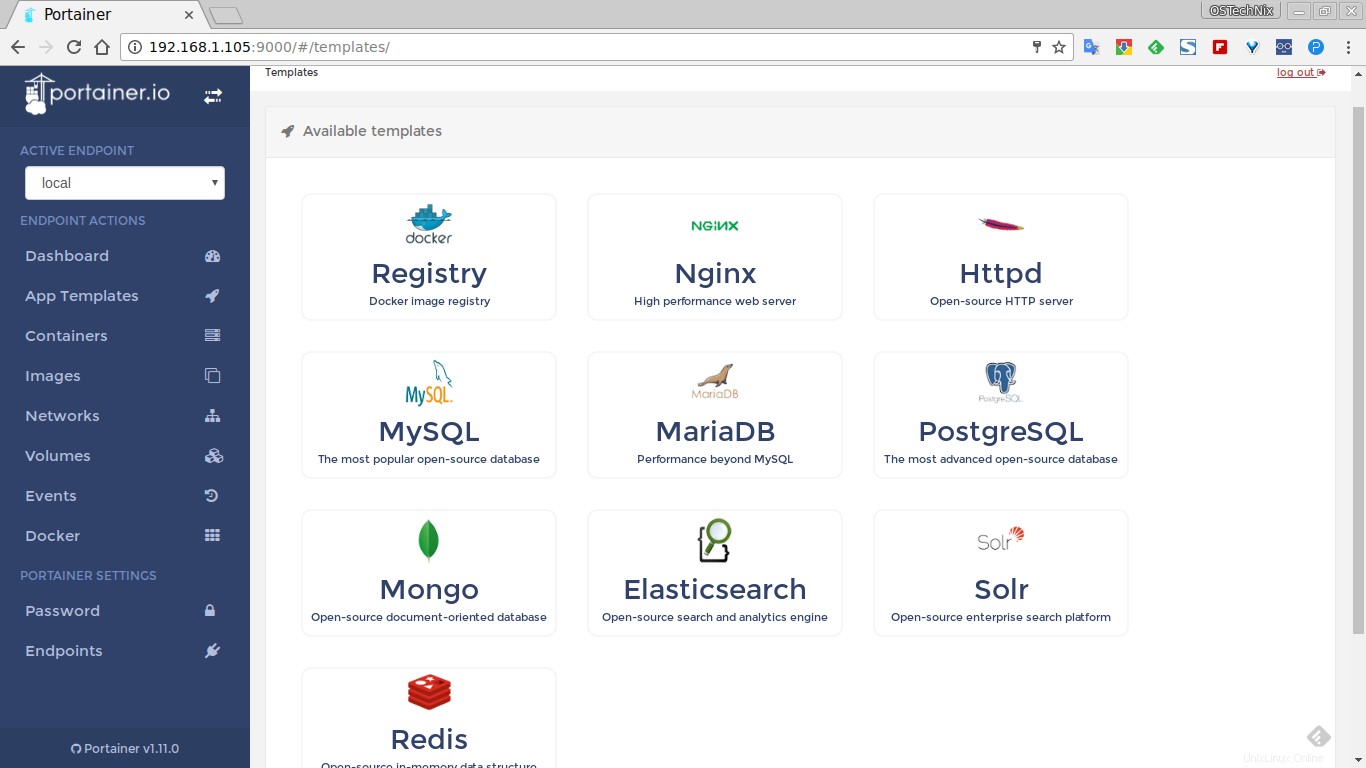
Chcete-li nasadit kontejner, stačí kliknout na příslušnou šablonu.
Spustíme MySQL Kontejner. Chcete-li tak učinit, klikněte na MySQL šablona. Zadejte název kontejneru, vyberte typ sítě (např. režim nevěsty). klikněte na Zobrazit pokročilé možnosti a nastavte číslo portu.
Nakonec klikněte na Vytvořit .
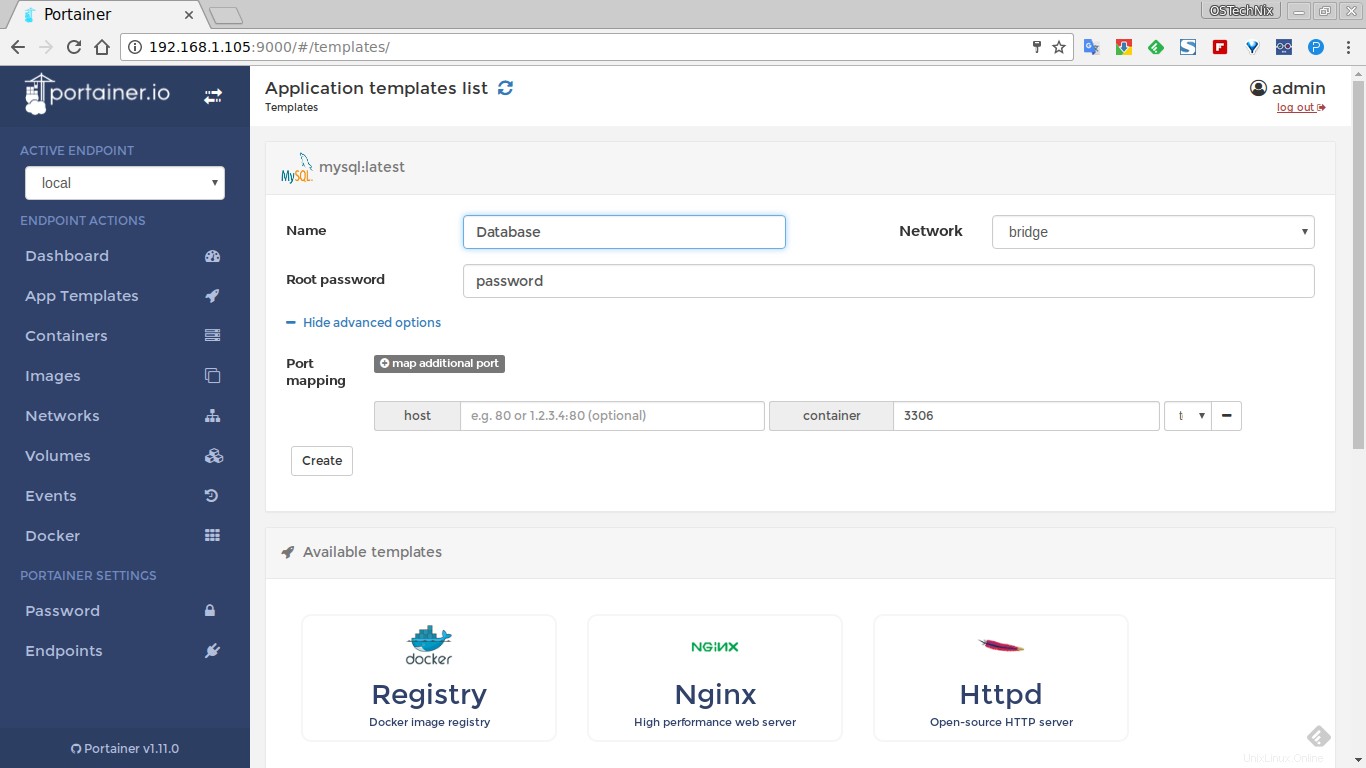
Po vytvoření kontejneru budete přesměrováni na Kontejnery stránka, která zobrazuje seznam spuštěných kontejnerů.
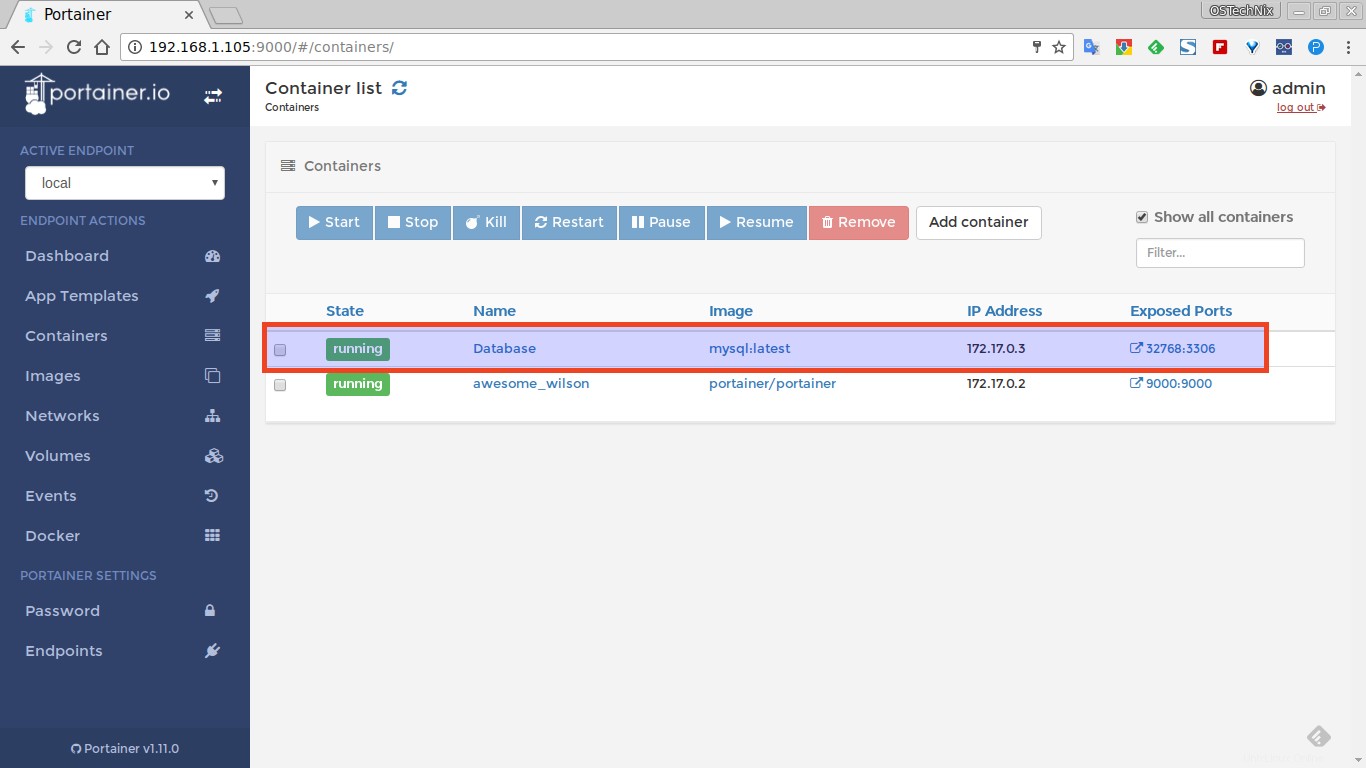
Chcete-li spustit nově vytvořený kontejner, stačí jej vybrat a stisknout tlačítko Start v horní části. Z této sekce můžete restartovat, zastavit, pozastavit a odebrat jakékoli kontejnery.
Chcete-li zobrazit úplný přehled libovolného kontejneru, stačí kliknout na název kontejneru.
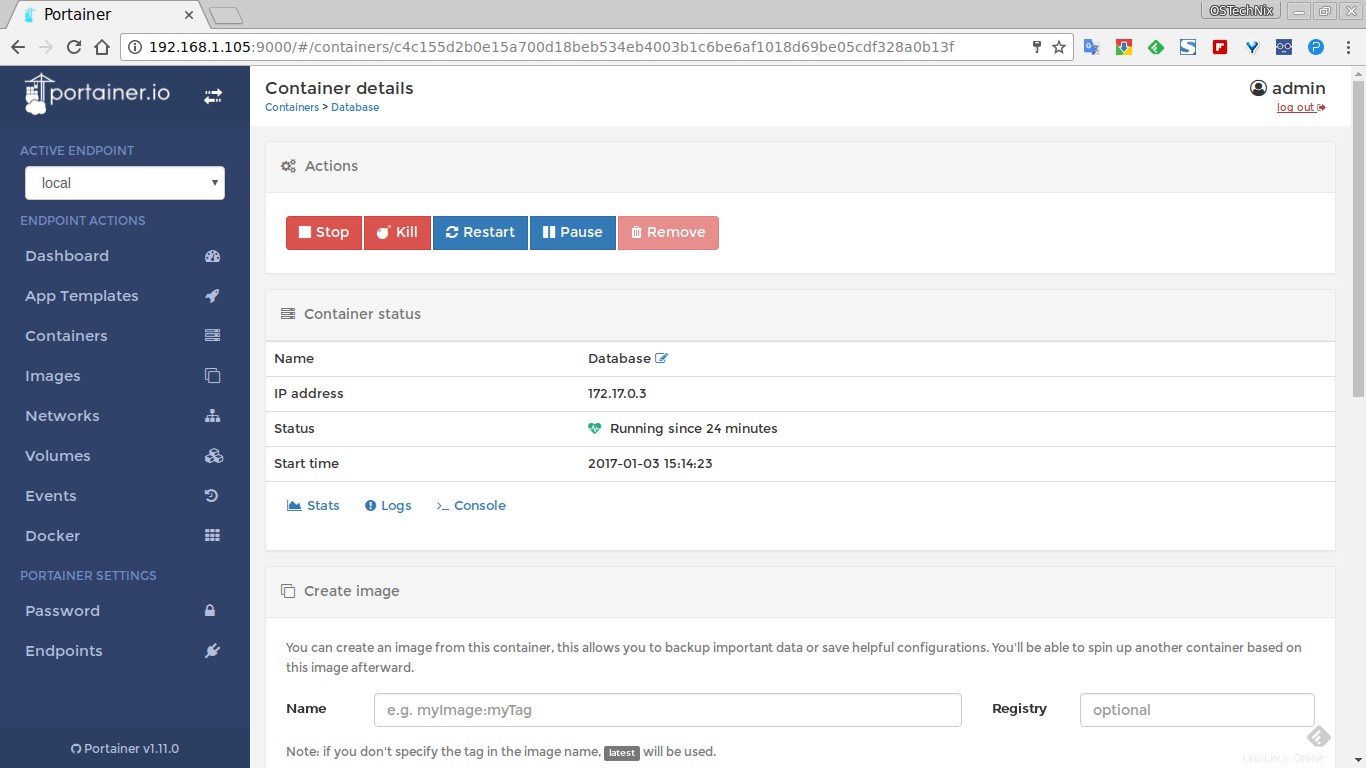
Kliknutím na tlačítko Statistiky zobrazíte, co se děje v nově spuštěném kontejneru.
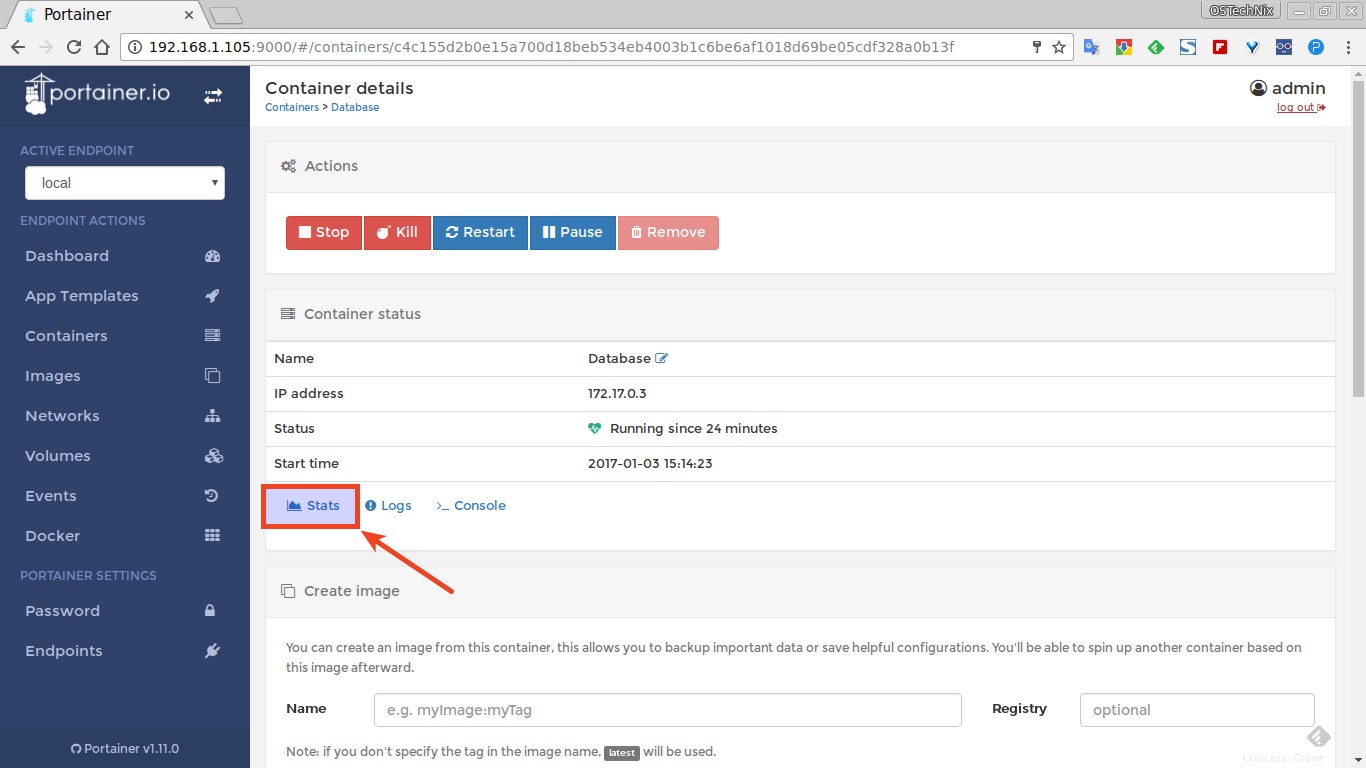
Zde je statistika mého kontejneru databáze.
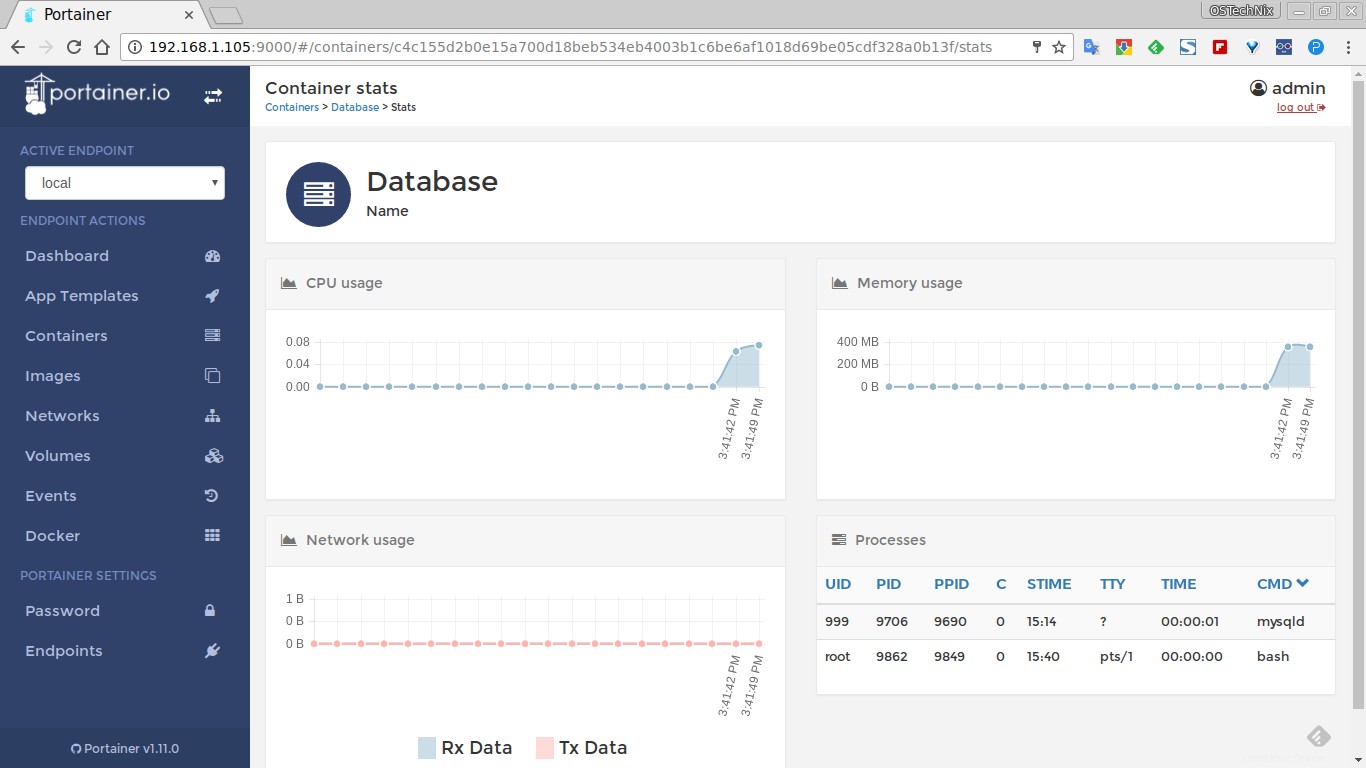
Podobně klikněte na Protokoly tlačítko pro zobrazení úplných podrobností protokolu o kontejneru.
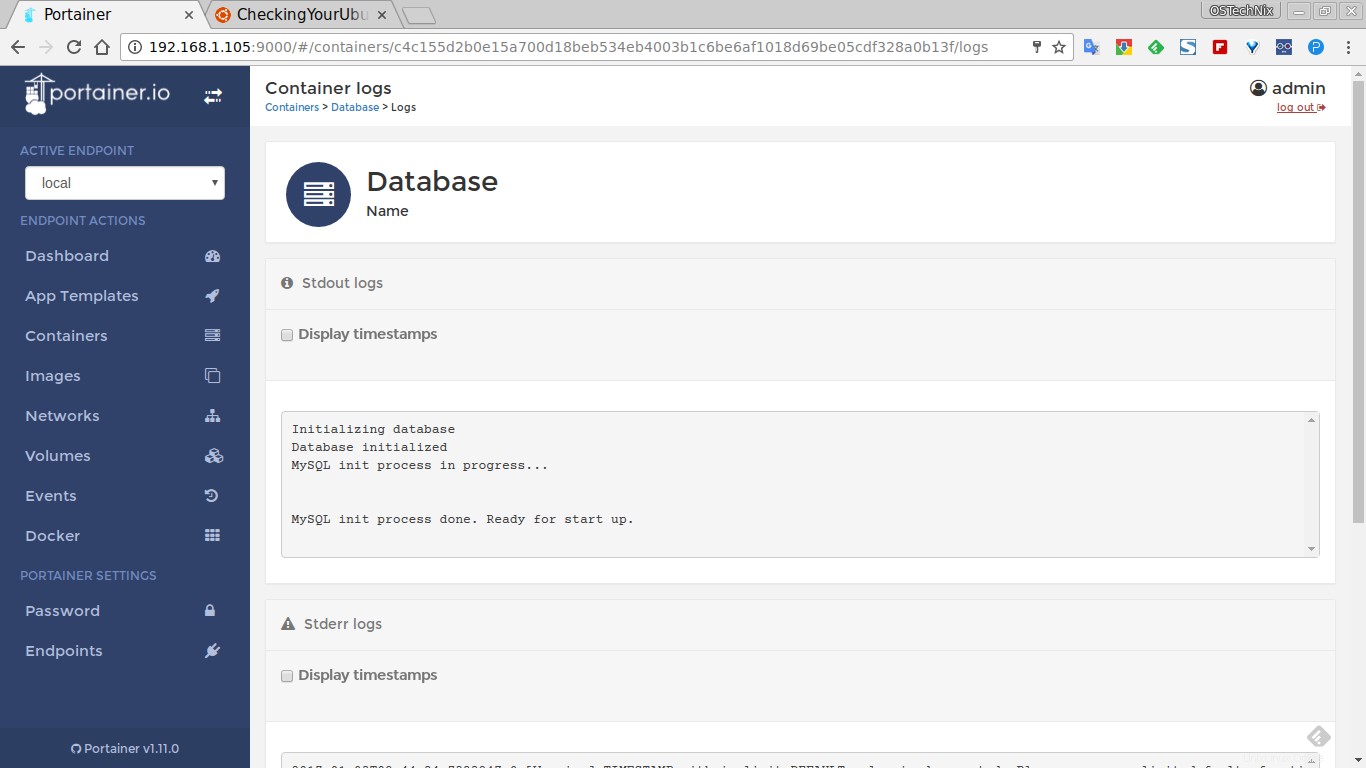
Další pozoruhodnou funkcí je, že se můžete snadno připojit ke konzole vašeho kontejneru kliknutím na Konzole tlačítko.
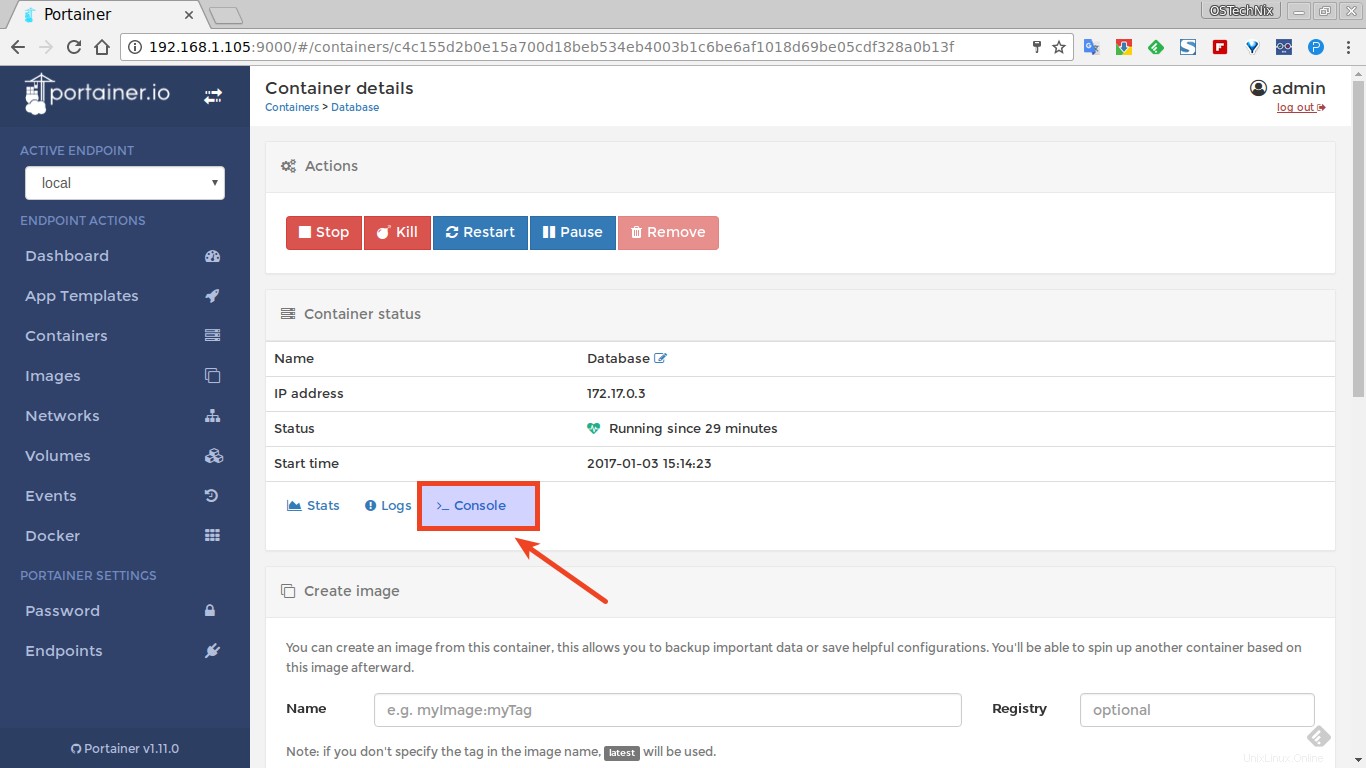
Vyberte Shell (BASH nebo SH) a stiskněte Připojit tlačítko.
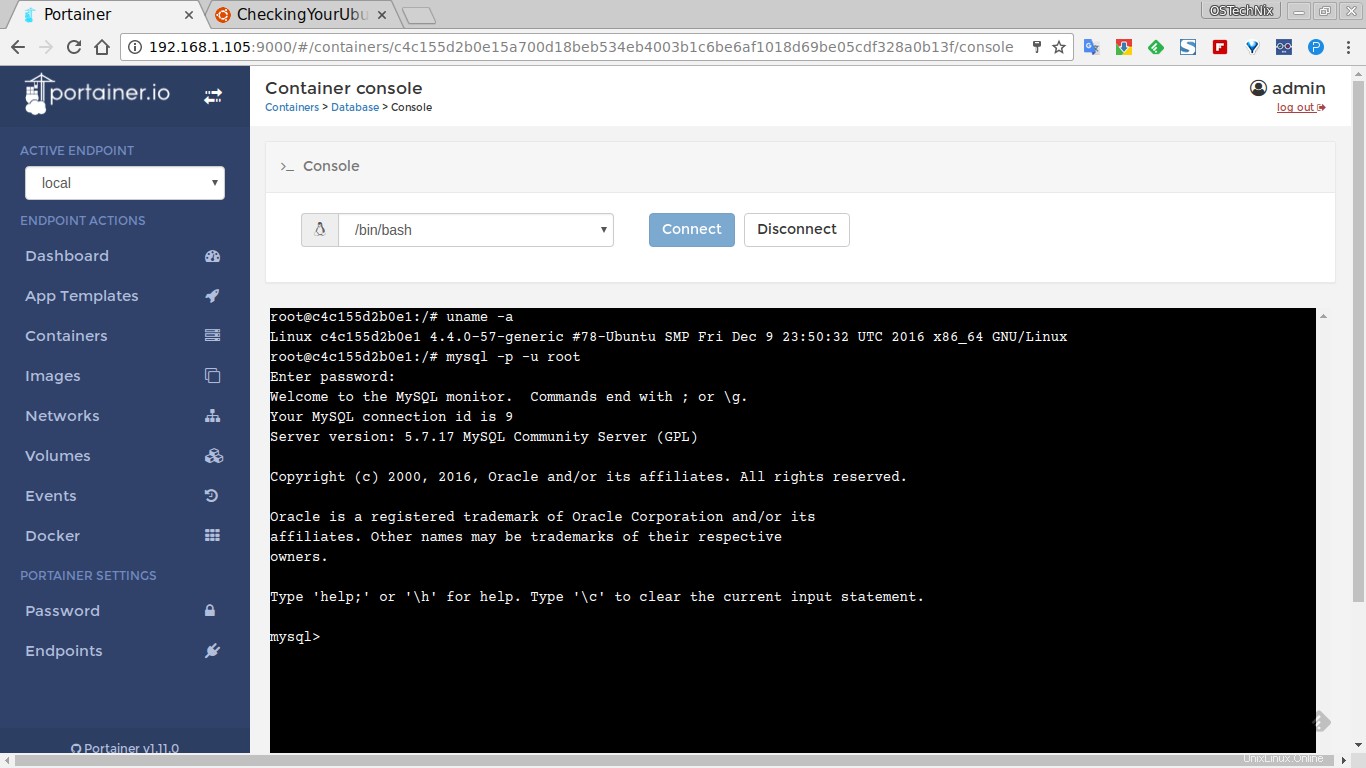
Obrázky dockeru
V této části si můžete prohlédnout seznam stažených obrázků dockeru.
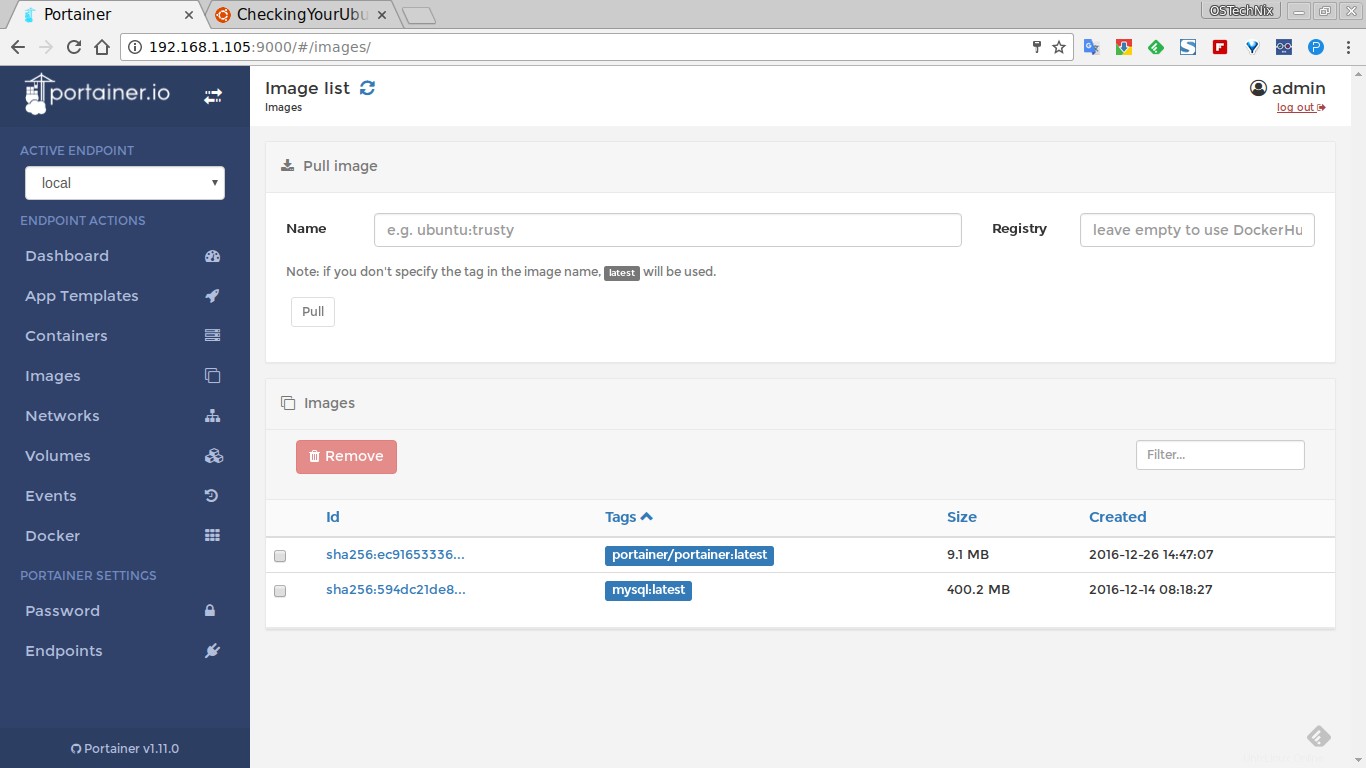
Chcete-li jakýkoli obrázek odstranit, stačí jej vybrat a kliknout na Odebrat . Vybraný obrázek zmizí.
Sítě
Sekce Sítě vám umožňuje přidat novou síť, změnit typ sítě, přiřadit/změnit IP adresu, odebrat stávající sítě.
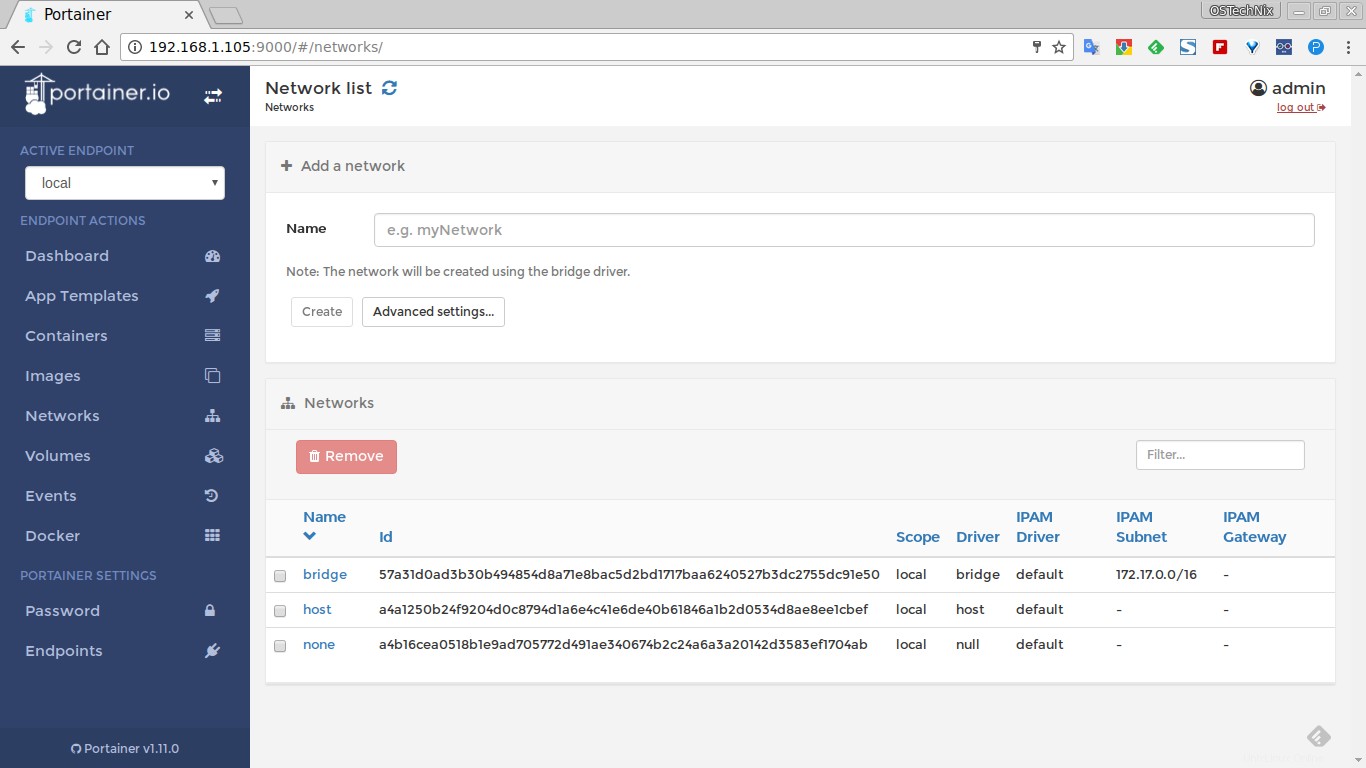
Svazky
Zde můžete zobrazit existující svazky dockeru, vytvořit nový a odstranit je, pokud je již nepotřebujete.
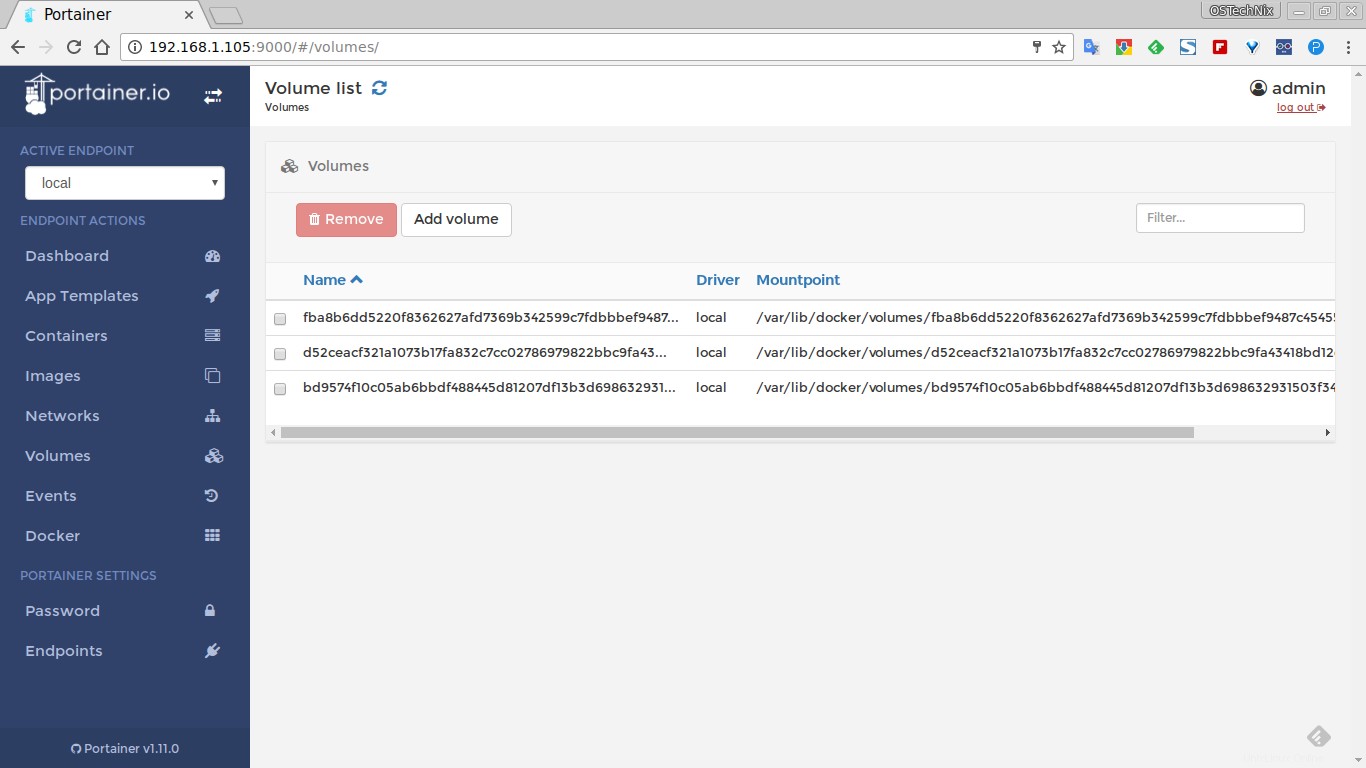
Události
Zde si můžeme prohlédnout, co jsme dosud dělali, jako je vytváření nové instance, sítě, svazku atd.
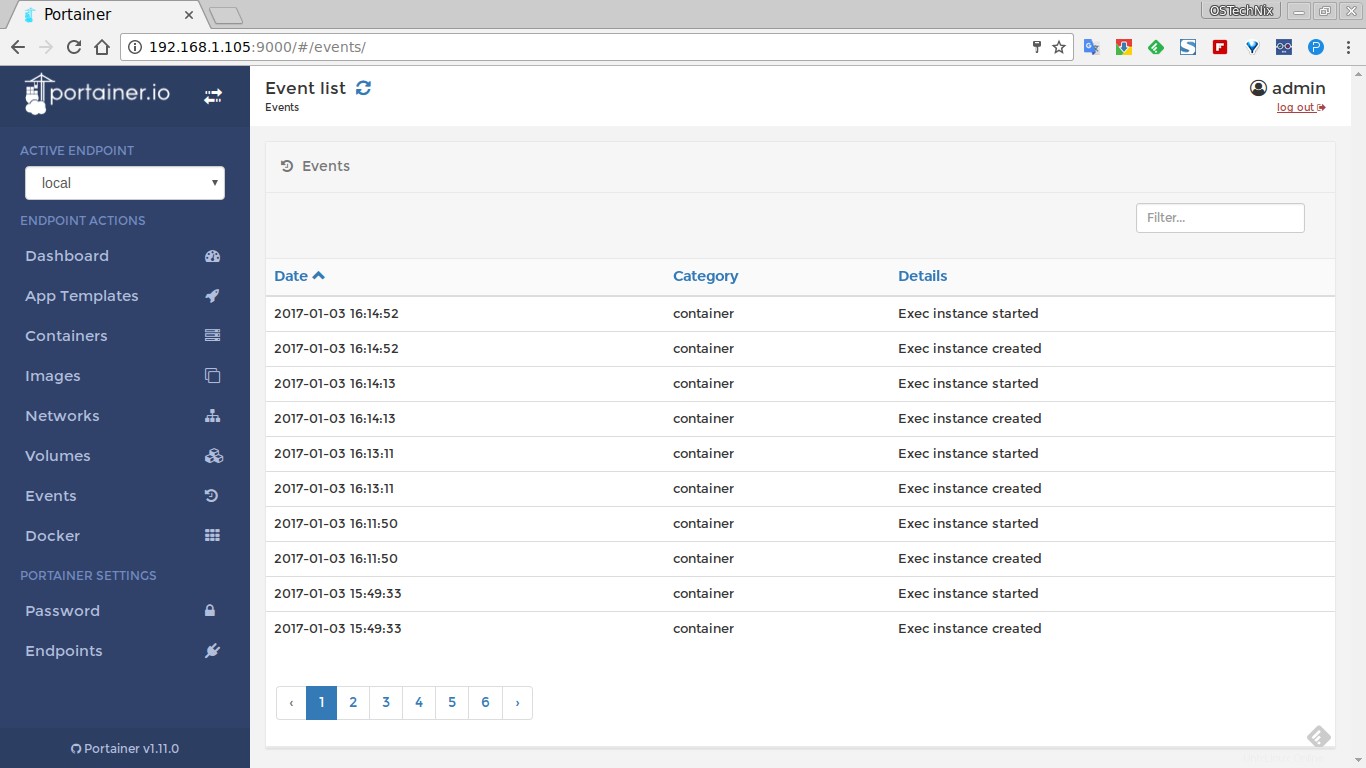
Docker
Tato část zobrazuje verzi modulu Docker, název hostitelského OS, typ, architekturu, procesor, paměť, podrobnosti o síti atd.
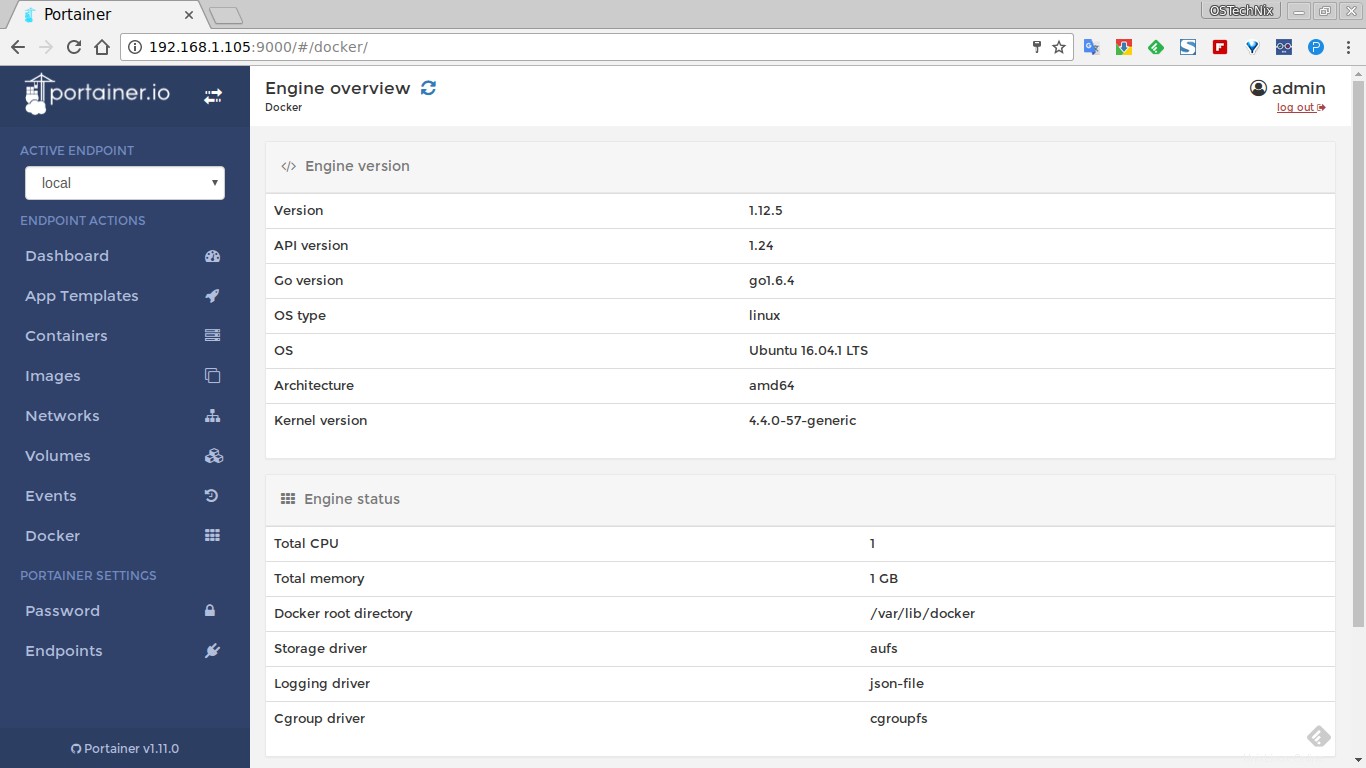
Závěr
Stručně řečeno, pomocí Porttaineru můžete provádět kompletní správu dockerů buď ze samotného místního systému, nebo ze vzdáleného systému. Pokud jsem testoval, fungovalo to pro mě docela dobře. Při testování jsem nenarazil na jediný problém. Pokud chcete řešení centralizované správy Docker bohaté na funkce, ale snadno použitelné, měli byste Porttainer vyzkoušet. Fungovalo to perfektně, jak bylo inzerováno na oficiálních stránkách.
Doporučené čtení:
- Začínáme s Dockerem
- Jak automaticky aktualizovat spuštěné kontejnery Docker
- ctop – nástroj pro monitorování příkazového řádku pro linuxové kontejnery
- Dockly – Správa kontejnerů Docker z terminálu
- PiCluster – jednoduchá webová aplikace pro správu dockerů
Další podrobnosti najdete na oficiálních stránkách. Nějaké myšlenky na Porttainer? Už jste to zkusili? Skvělý! Dejte nám o nich vědět v sekci komentářů níže.